為什麼我看不到歌詞 Spotify 以及如何修復它
想知道解決問題“為什麼我看不到歌詞”的解決方案 Spotify? 這是為您提供更多詳細信息的指南.
你有沒有發現自己在聽你最喜歡的音樂 Spotify,才發現歌詞無處可尋? 如果您經歷過這種令人困惑的情況,那麼您並不孤單。 在這篇文章中,我們的目的是揭開圍繞這個問題的謎團 為什麼我看不到歌詞 Spotify 並提供指南來幫助您了解它們缺失的原因。
數百萬首歌曲觸手可及, Spotify 已成為全球音樂愛好者的首選平台。 然而,儘管目錄龐大,但缺少歌詞可能會讓渴望完整音樂體驗的用戶感到沮喪。 無論您是休閒聽眾還是忠實的音樂愛好者,都可以加入我們,深入探索音樂世界 Spotify 並揭開其缺失歌詞功能背後的秘密。
文章內容 第 1 部分. 為什麼我看不到歌詞 Spotify?部分2。 怎麼修 Spotify 歌詞未顯示問題?額外提示:玩你的 Spotify 離線音樂播放器的歌曲
第 1 部分. 為什麼我看不到歌詞 Spotify?
而 Spotify 雖然提供了大量歌曲來滿足各種音樂品味,但缺少歌詞可能會讓用戶想知道為什麼他們無法訪問聆聽體驗的這一重要組成部分。 有多種原因可能導致您看不到歌詞 Spotify:
- 許可和版權問題:獲得顯示歌詞所需的許可是一個複雜的過程。 Spotify 需要與音樂出版商和歌詞數據庫協商協議,以合法地展示每首歌曲的歌詞。 這可能是一項耗時且具有挑戰性的任務,導致在獲取其庫中所有歌曲的權利方面出現延遲或受到限制。
- 可用性和地區限制:歌詞並非普遍適用於所有歌曲 Spotify。 歌詞的可用性取決於多種因素,包括歌曲的受歡迎程度、許可協議和地區限制。 一些藝術家或唱片公司可能會選擇將他們的歌詞完全排除在平台上顯示。
- 專注於音樂流媒體: Spotify 主要致力於提供無縫的音樂流媒體體驗。 他們的主要目標是優化用於發現、玩和玩的平台 分享音樂。 雖然顯示歌詞可以增強用戶體驗,但它可能不是最優先考慮的 Spotify的開發和功能實現。
- 技術限制:實現可靠且準確的歌詞功能需要大量資源和技術基礎設施。 Spotify 在不同設備和平台上一致地獲取和同步歌詞時可能會面臨挑戰。 確保實時歌詞的準確性可能是一項複雜的任務,特別是考慮到龐大且不斷擴展的音樂目錄 Spotify.
儘管沒有內置歌詞, Spotify 提供替代解決方案。 用戶可以探索第三方應用程序或集成歌詞服務,在音樂播放的同時提供同步歌詞。 此外, Spotify 偶爾會測試新功能,將來歌詞可能會更加突出地集成到該平台中。
了解歌詞缺失的原因 Spotify 可以幫助用戶管理他們的期望,並探索其他途徑來訪問歌詞,同時在平台上享受他們最喜歡的音樂。
部分2。 怎麼修 Spotify 歌詞未顯示問題?
體驗使用時丟失歌詞的挫敗感 Spotify 會妨礙您的音樂聆聽體驗。 幸運的是,有幾種有效的方法可以解決這個問題,讓您重拾唱歌的樂趣。 在本故障排除指南中,我們將探討各種步驟來幫助您解決問題 Spotify 歌詞不顯示問題。
方法 1:檢查歌曲可用性和地區限制
這些原因歌詞可能不會顯示在 Spotify 這是由於歌曲的可用性和地區限制。 有些歌曲可能沒有可用的許可歌詞,或者可能僅限於某些地區。 要解決此問題,請按照下列步驟操作:
- 驗證歌曲可用性:確認您正在播放的特定歌曲是否有可用的許可歌詞 Spotify。 一些不太知名或獨立的藝術家可能沒有與其曲目相關的歌詞。
- 檢查區域限制:如果您位於其他國家或地區,由於許可協議的原因,某些歌曲的歌詞可能無法使用。 嘗試使用設置為預期提供歌曲歌詞的區域的 VPN 來訪問該歌曲。
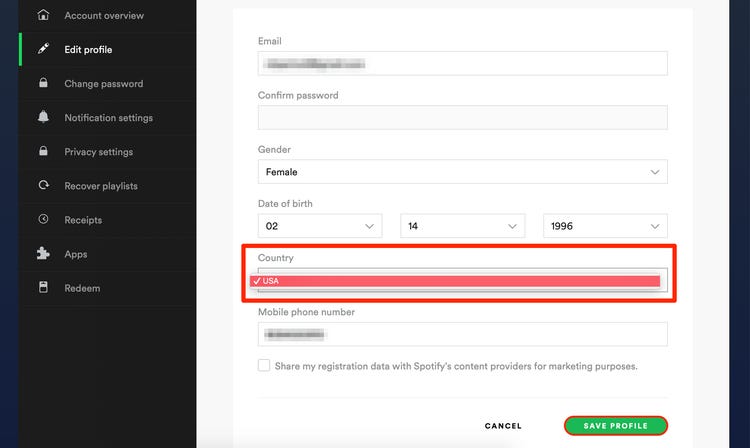
方法二:使用第三方歌詞應用或網站
If Spotify的內置歌詞功能不可用或受到限制,您可以轉向第三方應用程序或網站在音樂播放的同時訪問歌詞。 就是這樣:
- 識別可靠的歌詞應用程序或網站:研究並選擇可提供準確且同步歌詞的信譽良好的歌詞應用程序或網站。 一些流行的選項包括 Musixmatch、Genius 和 LyricFind。
- 安裝和配置應用程序:從設備的應用程序商店下載所選的歌詞應用程序,然後按照安裝說明進行操作。 配置要使用的應用程序 Spotify,如果需要的話授予必要的權限。
- 播放音樂 Spotify:發射 Spotify 並開始播放歌曲。 同時打開歌詞應用程序,在音樂播放的同時顯示同步歌詞。
方法一:啟用 Spotify 歌詞畫布(如果有)
Spotify Canvas 功能允許藝術家將多媒體元素添加到他們的歌曲中,包括歌詞。 雖然並非所有歌曲都有支持 Canvas 的歌詞,但有些歌曲卻有。 要檢查此功能是否可用並啟用它,請按照下列步驟操作:
- 播放帶有支持 Canvas 的歌詞的歌曲:在以下位置查找歌曲 Spotify 具有可用的畫布功能。 這些歌曲通常有循環的視覺動畫或視頻與音樂一起播放。
- 啟用 Canvas 視圖:在播放 Canvas 視覺效果時,點擊“正在播放”屏幕將其展開。 如果支持 Canvas 的歌詞可用,您將看到歌詞與視覺效果一起顯示。 如果出現提示,請啟用畫布視圖。
通過遵循這些方法,您可能可以解決以下問題 Spotify 歌詞未顯示。 請記住檢查歌曲的可用性和區域限制,使用第三方應用程序或網站,並探索 Spotify 啟用歌詞的畫布。 這些步驟將增強您的整體音樂聆聽體驗 Spotify.
方法四:清除緩存並重新安裝 Spotify
清除緩存 並重新安裝 Spotify 可以幫助解決各種問題,包括歌詞顯示問題。 操作方法如下:
重設 Spotify 緩存:
- 在計算機上:打開 Spotify 然後點擊右上角的向下箭頭進入“設置”。 向下滾動找到“高級設置”部分。 單擊“顯示高級設置”,然後選擇“緩存”。 最後,單擊“清除緩存”按鈕。
- 在移動設備上:打開 Spotify 並轉到“設置”。 向下滾動找到“存儲”或“存儲和緩存”。 點擊它並選擇“清除緩存”。
卸載並重新安裝 Spotify:
- 我們有電腦:
- 打開控制面板。
- 導航到“程序”或“程序和功能”部分。
- 定位 Spotify 在已安裝程序列表中。
- 選擇 Spotify 然後單擊“卸載”或“刪除”選項。
- 按照提示完成卸載過程。
- 在移動設備上:
- 在您的移動設備上,找到 Spotify 應用程序圖標並長按它。 此操作將提示屏幕上出現一個菜單。
- 從出現的菜單選項中,選擇卸載或刪除的選項 Spotify 您設備上的應用程序。 這將刪除當前版本 Spotify 從您的移動設備。
- 接下來,訪問您設備的應用程序商店。 搜索 Spotify 在應用程序商店中並下載最新版本 Spotify 應用程序。
- 按照應用商店提供的安裝說明安裝最新版本的 Spotify 在您的移動設備上。
額外提示:玩你的 Spotify 離線音樂播放器的歌曲
TuneSolo Spotify 音樂轉換器 是欣賞您喜愛的作品的絕佳工具 Spotify 離線歌曲並在您選擇的任何音樂播放器上播放。 這個創新的軟件提供了轉換和下載的能力 Spotify 將歌曲、播放列表、專輯和播客轉換為各種廣泛使用的音頻格式,讓您可以不受任何限制地離線收聽音樂。
它作為一個無縫解決方案 Spotify 希望擺脫在線流媒體的自由並在自己喜歡的音樂播放器上欣賞音樂收藏的用戶,即使沒有連接到互聯網。 通過轉換 Spotify 曲目到本地文件中,您就可以在任何給定時間在任何設備或音樂播放器上訪問和播放音樂。 TuneSolo Spotify 音樂轉換器真正讓您能夠享受您的音樂 Spotify 根據您自己的條件收藏音樂,提供便利和靈活性。
使用步驟 TuneSolo Spotify 音樂轉換器:
- 首先,訪問官方 TuneSolo 網站。 到達那里後,找到“下載”按鈕並單擊它。 這將開始下載過程 TuneSolo Spotify 音樂轉換器。 按照屏幕上顯示的說明完成下載並在計算機上安裝。
- 安裝軟件後,啟動轉換器。 將出現該程序的界面。 轉換 Spotify 曲目、播放列表、專輯或播客,您需要登錄您的 Spotify 帳戶。
- 登錄後,您可以選擇根據您的偏好自定義轉換設置。 您可以配置相關選項。
- 現在是時候添加 Spotify 您想要轉換的歌曲。 瀏覽並選擇您想要轉換的特定歌曲、專輯或播客。 您可以將它們直接拖放到 TuneSolo 界面或使用“添加文件”按鈕導入它們。

- 添加所需的歌曲後,單擊“轉換”按鈕即可啟動轉換過程。 然後轉換器將開始轉換所選的 Spotify 文件轉換為指定的輸出格式。 轉換後的文件將保存在您的計算機上。

- 轉換完成後,您可以在之前指定的輸出文件夾中找到轉換後的文件。 現在可以訪問這些轉換後的文件,並將其傳輸到您選擇的任何設備或音樂播放器。 享受你的 Spotify 隨時隨地離線播放音樂。